电脑锁屏快捷键,详细教您电脑怎么锁屏
- 分类:win8 发布时间: 2018年02月11日 14:00:58
电脑对我们生活越来越重要。而在我们平时使用电脑进行学习或者工作的时,难免会因为需要中途离开,关机再重启太过麻烦,又怕被别人看到,这个时候,对于电脑锁屏功能的设置便能够派上用场了。下面,小编就来跟大家介绍电脑锁屏快捷键的操作。
当人们在使用电脑的时候难免会遇到有事走开一下,就是中途离开的情况,而此时不想关机,也不想让别人在此期间操作自己的电脑,因此有用户就提出了电脑锁屏的想法,但是该怎么去操作呢?为此,小编就给大家带来了电脑锁屏的操作流程了。
电脑锁屏快捷键
点击开始菜单,再点控制面板。

锁屏电脑图解-1
打开用户帐户和家庭安全。

电脑锁屏电脑图解-2
打开更改windows密码。
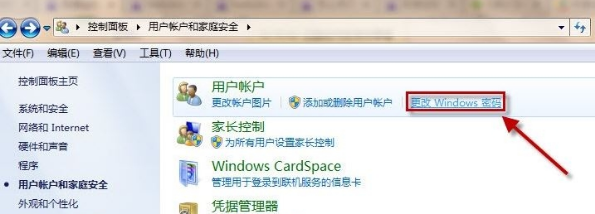
电脑电脑图解-3
点击为您的帐户创建密码。

电脑电脑图解-4
录入密码,点击创建密码。

锁屏电脑图解-5
创建密码后使用快捷键WINDOWS+L就能够锁屏, windows即为键盘左边CTRL和ALT之间的键。
以上就是电脑锁屏快捷键的设置介绍了。
猜您喜欢
- 金士顿u盘驱动下载2016/10/24
- 技嘉主板bios设置,详细教您技嘉主板bi..2018/07/17
- 华硕 bios设置,详细教您华硕笔记本bio..2017/12/26
- usb调试在哪,详细教您usb调试在哪..2018/07/25
- bios升级有什么用2019/12/19
- 图文详解电脑开机蓝屏怎么办..2019/01/22
相关推荐
- u盘启动工具详细图文教程 2016-11-03
- 解析包出现问题,详细教您安装软件解析.. 2018-08-30
- 微信零钱明细,详细教您微信零钱明细怎.. 2018-05-26
- 2017最实用windows一键重装安装方法图.. 2017-08-14
- 小编教你笔记本电脑没有声音该怎么办.. 2017-09-23
- 小编教你uefi安装系统 2017-09-22



